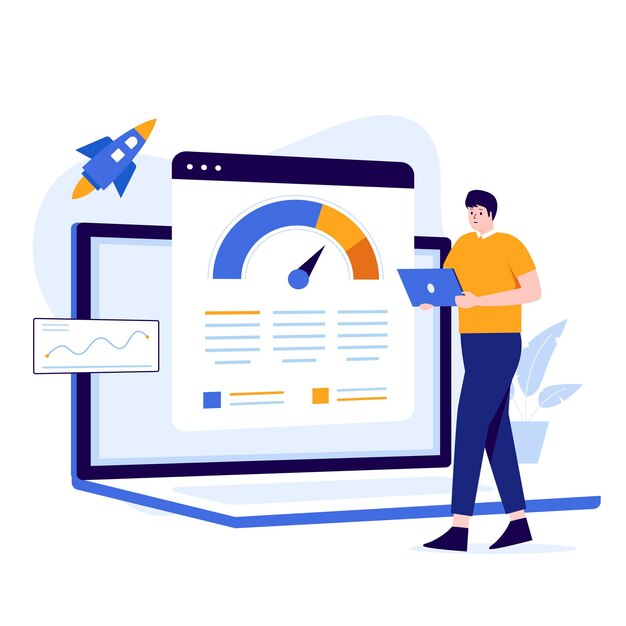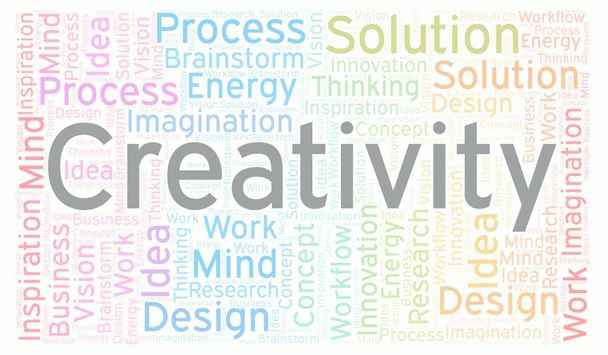مرحله 1: دسترسی به فروشگاه App
روش اصلی برای دانلود برنامهها و بازیها در iPad از طریق اپ استور، بازار رسمی اپل برای برنامههای iOS است. برای دسترسی به اپ استور مراحل زیر را دنبال کنید:
- با وارد کردن رمز عبور یا استفاده از Touch ID/Face ID قفل iPad خود را باز کنید.
- آیکون App Store را در صفحه اصلی خود پیدا کنید. با یک نماد آبی با حرف سفید “A” در داخل نشان داده شده است.
- روی نماد فروشگاه App ضربه بزنید تا برنامه اجرا شود.
مرحله ۲: مرور و جستجوی برنامهها
هنگامی که در اپ استور هستید، میتوانید دستههای مختلف را مرور کنید یا با استفاده از نوار جستجو برنامههای خاصی را جستجو کنید. در اینجا چگونه است:
- در منوی پایین اپ استور، چندین تب مانند Today، Games، Apps، Updates و Search را خواهید دید. برای کاوش بخش های مختلف، روی برگه مورد نظر ضربه بزنید.
- اگر ترجیح می دهید برنامه یا بازی خاصی را جستجو کنید، روی برگه جستجو ضربه بزنید و کلمات کلیدی مرتبط را در نوار جستجو وارد کنید.
- هنگامی که تایپ می کنید، پیشنهادات زیر نوار جستجو ظاهر می شوند. برای مشاهده نتایج بیشتر میتوانید روی یکی از این پیشنهادها ضربه بزنید یا روی «جستجو» در صفحهکلید خود ضربه بزنید.
مرحله 3: انتخاب و بارگیری برنامهها
پس از یافتن برنامه یا بازی مورد نظر برای دانلود، زمان آن رسیده که مراحل نصب را ادامه دهید. در اینجا چیزی است که شما باید انجام دهید:
- روی برنامه یا بازی مورد نظر برای دانلود از نتایج جستجو یا فهرستبندی دستهها ضربه بزنید.
- به صفحه برنامه هدایت میشوید، جایی که میتوانید توضیحات آن را بخوانید، تصاویر صفحه را مشاهده کنید، و نظرات و رتبهبندیهای کاربران را بررسی کنید.
- اگر تصمیم دارید بارگیری را ادامه دهید، روی دکمه “دریافت” یا “دانلود” واقع در کنار نماد برنامه ضربه بزنید.
- اگر برنامه رایگان نباشد، دکمه به جای آن قیمت آن را نمایش می دهد. با ضربه زدن روی آن، از شما میخواهد خرید خود را با رمز عبور Apple ID خود تأیید کنید یا با استفاده از Touch ID/Face ID احراز هویت کنید.
- هنگامی که دانلود را تأیید کردید، نماد برنامه در صفحه اصلی شما ظاهر میشود و فرآیند نصب آغاز میشود.
مرحله ۴: مدیریت دانلودها و بهروزرسانیهای برنامه
هنگام بارگیری برنامه ها، میتوانید پیشرفت آنها را در برگه به روز رسانی های فروشگاه App پیگیری کنید. هنگامی که یک برنامه دانلود شد، به طور خودکار در دستگاه شما نصب می شود. علاوه بر این، میتوانید با دنبال کردن این مراحل، بهروزرسانیهای خودکار را فعال کنید یا بهطور دستی برنامههای خود را بهروزرسانی کنید:
- فروشگاه App را باز کنید و روی عکس نمایه خود که در گوشه سمت راست بالای صفحه قرار دارد ضربه بزنید.
- به پایین بروید و بخش “تنظیمات” را پیدا کنید. روی «بهروزرسانیهای برنامه» ضربه بزنید.
- در بخش بهروزرسانیهای خودکار، «دانلود بهروزرسانیهای iOS» و/یا «دانلود بهروزرسانیها از طریق Wi-Fi» را در صورت تمایل تغییر دهید.
- برای بهروزرسانی دستی برنامهها، به برگه بهروزرسانیها در فروشگاه App برگردید و روی «بهروزرسانی» در کنار برنامههای جداگانه ضربه بزنید یا از گزینه «بهروزرسانی همه» در گوشه بالا سمت راست استفاده کنید.
مرحله ۵: روشهای جایگزین برای دانلود برنامهها
جدا از استفاده از اپ استور، روشهای جایگزینی برای دانلود برنامهها و بازیها در iPad وجود دارد. در اینجا دو گزینه اضافی وجود دارد:
- از طریق iTunes: میتوانید iPad خود را با iTunes نصب شده به رایانهای متصل کنید و از طریق فروشگاه iTunes برنامهها را مرور یا جستجو کنید. هنگامی که یک برنامه را پیدا کردید، روی نماد آن کلیک کنید تا به صفحه جزئیات آن دسترسی پیدا کنید و روی «دریافت» یا «دانلود» کلیک کنید تا دانلود شروع شود. برای انتقال برنامه دانلود شده، iPad خود را با iTunes همگام کنید.
- استفاده از TestFlight: TestFlight پلتفرمی است که به توسعه دهندگان اجازه می دهد نسخه های بتا برنامه های خود را توزیع کنند. اگر بخشی از یک برنامه آزمایش بتا هستید، ممکن است دعوتنامه ای برای دانلود یک برنامه از طریق TestFlight دریافت کنید. دستورالعمل های ارائه شده در ایمیل دعوت را دنبال کنید تا برنامه را روی iPad خود نصب کنید.
نکات و ترفندهایی برای دانلود برنامهها و بازیها در iPad
اکنون که مراحل اولیه دانلود برنامهها و بازیها در iPad را میدانید، در اینجا چند نکته و ترفند اضافی برای افزایش تجربه شما آورده شده است:
- اطمینان از اتصال اینترنت پایدار: مطمئن شوید که iPad شما به Wi-Fi یا داده تلفن همراه متصل است تا از وقفه در فرآیند دانلود جلوگیری شود.
- بررسی سازگاری دستگاه: قبل از دانلود یک برنامه یا بازی، مطمئن شوید که سازگار استسازگار با مدل iPad و نسخه iOS شما. این اطلاعات را میتوانید در صفحه برنامه در App Store پیدا کنید.
- فعال کردن بهروزرسانی خودکار برنامهها: برای بهروز نگه داشتن برنامههای خود بدون دخالت دستی، بهروزرسانیهای خودکار را در تنظیمات App Store فعال کنید.
- مدیریت فضای ذخیره سازی: به طور مرتب ظرفیت ذخیره سازی دستگاه خود را بررسی کنید و برنامه ها یا فایل های استفاده نشده را حذف کنید تا فضا برای دانلودهای جدید آزاد شود.
- کاوش در نظرات و رتبهبندیهای کاربران: قبل از دانلود یک برنامه، لحظهای را به خواندن نظرات کاربران و بررسی رتبهبندی آن برای سنجش کیفیت و قابلیت اطمینان آن اختصاص دهید.
با در نظر گرفتن این نکات، اکنون به دانشی مجهز شده اید که میتوانید به راحتی برنامه ها و بازی ها را در iPad خود دانلود کنید.
فرم در حال بارگذاری ...